O Hulu oferece milhares de ótimos filmes e programas de TV para assistir, com uma biblioteca de conteúdo sempre atualizada. Até agora, você precisava de algum tipo de conexão à Internet para se conectar à sua conta Hulu e ao assistir conteúdo. Bem, a partir de outubro de 2019, esse não é mais o caso.
Agora você pode fazer o download do que quiser assistir no seu smartphone usando o aplicativo móvel Hulu. Depois, se você possui uma conexão com a Internet ou não, pode assistir a esse conteúdo onde quer que esteja. Atualmente, esse recurso não funciona em dispositivos de mesa quando você acessa o site do Hulu.

Existem algumas limitações para esse recurso. Neste artigo, você aprenderá o que são, como usar o recurso de exibição offline do Hulu e as melhores situações em que esse recurso pode ser útil.
Atualize para usar a visualização offline do Hulu
O Hulu oferece alguns planos de assinatura diferentes, e nem todos incluem o recurso de visualização offline.
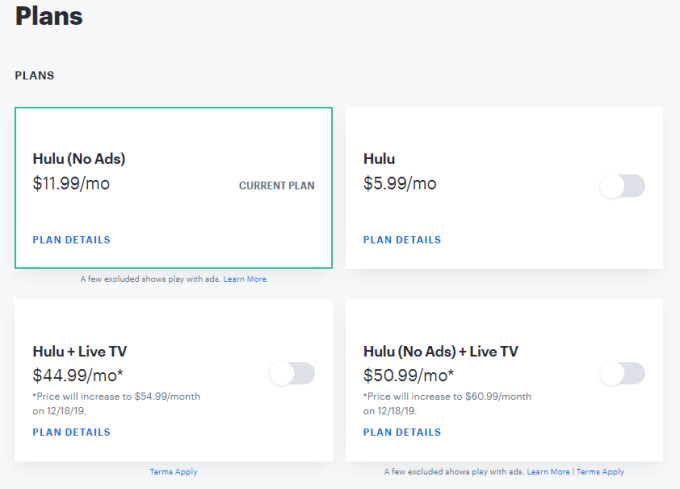
Os quatro planos para o Hulu incluem:
Os únicos planos que suportam o recurso de visualização offline são os dois planos "Sem anúncios". Quando terminar de ler este artigo e decidir que deseja usar o recurso de visualização offline do Hulu, você precisará atualizar para um dos planos Sem anúncios.
Como usar a visualização offline do Hulu
Se você não atualiza o aplicativo móvel Hulu há algum tempo, talvez não consiga baixar o conteúdo. Visite o loja de aplicativos do Google ou o Loja da Apple e certifique-se de executar uma atualização do aplicativo.
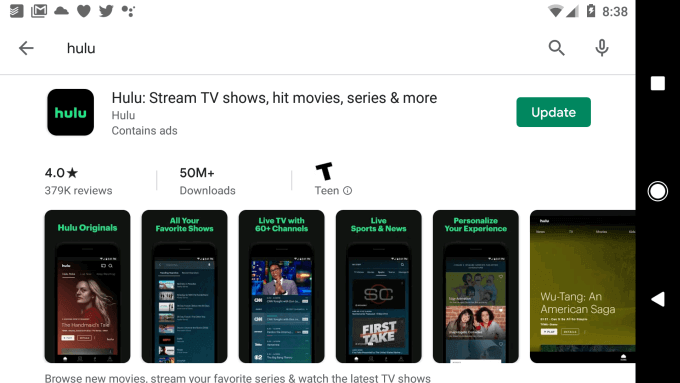
Depois de atualizado, abra o aplicativo móvel Hulu e navegue até o conteúdo que deseja baixar.
Em qualquer programa de TV com vários episódios, você verá um pequeno ícone de download à direita do título do episódio, ao lado do ícone do menu de três pontos.
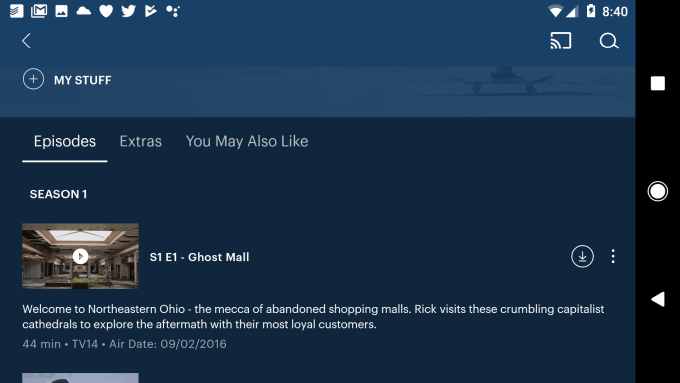
Depois de selecionar isso, o download desse episódio começará. Você verá o status da porcentagem baixada aparecer como uma linha circular movendo-se pela parte externa do ícone de download.
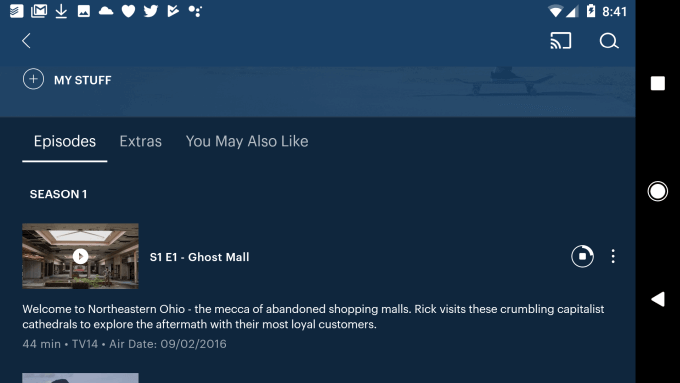
Para filmes, é um pouco diferente. Ao navegar no título de um filme, você verá um novo link e ícone Downloadexibido logo abaixo do botão Assista ao filme.
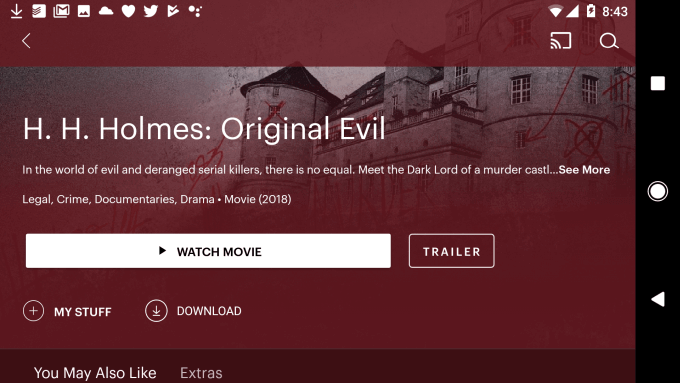
Selecionar isso iniciará o download do filme.
Gerenciando downloads de exibição offline do Hulu
Além do status do download exibido nos ícones de download no próprio aplicativo, você pode ver o status dos downloads individuais de filmes ou programas de TV na sua área de notificações também.
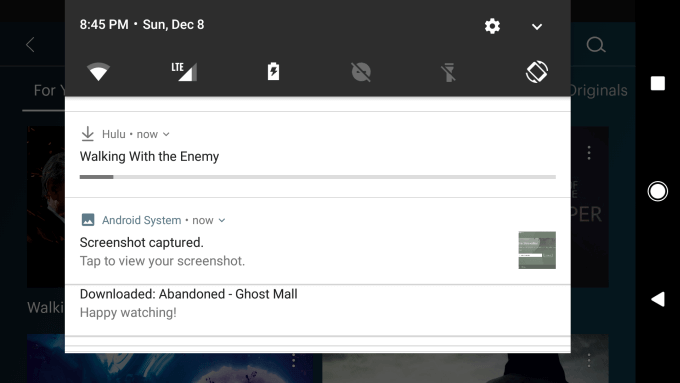
Você pode iniciar vários downloads por vez. O que significa que, se você estiver planejando uma próxima viagem e souber que ficará "fora da rede" por um tempo, conecte-se a uma boa rede Wi-Fi em casa ou no seu cyber café local e inicie o maior número de conteúdos downloads como quiser.
O único limite para o número de itens de conteúdo no Hulu que você pode baixar é a capacidade de armazenamento do seu smartphone. Quando os downloads são concluídos, você pode gerenciar todo o conteúdo baixado na área de Downloads do aplicativo Hulu.
Para acessar, selecione o botão Downloadsna parte inferior da página principal do aplicativo Hulu.
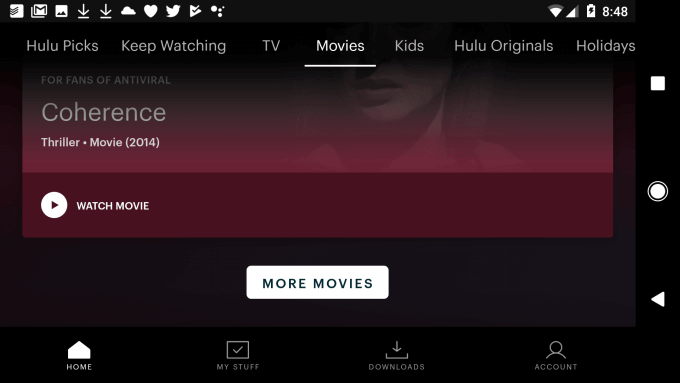
Isso o levará à página de Downloads, onde você encontra todo o conteúdo baixado.
A partir daqui, você pode simplesmente tocar em qualquer conteúdo baixado para começar a reproduzi-lo. Isso funciona, independentemente de você estar conectado à Internet ou a uma rede Wi-Fi, pois o conteúdo está sendo transmitido diretamente do armazenamento local do dispositivo.
Nem todo o conteúdo do Hulu pode ser baixado
Enquanto você navega, alguns dos filmes ou programas de TV não apresentam um link ou ícone de Download.
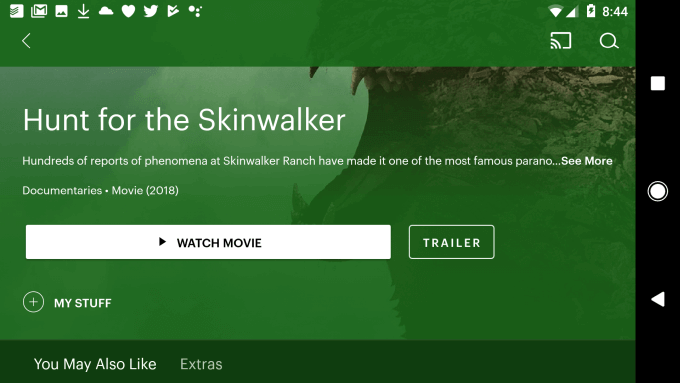
Isso ocorre porque nem todo o conteúdo do Hulu pode ser baixado. Você pode se arriscar e verificar aleatoriamente filmes ou programas de TV que deseja baixar. Mas existe uma maneira mais fácil.
Na página de downloads mencionada acima, se você rolar para baixo, verá um botão Veja o que pode ser baixado, você pode selecionar para ver uma lista de todo o conteúdo do Hulu que você pode baixar para o seu dispositivo.
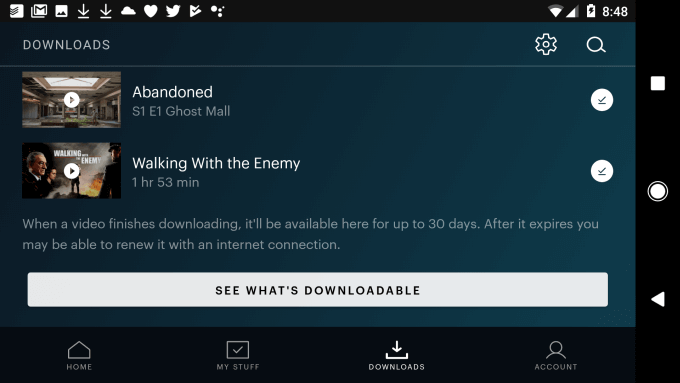
Selecionar isso abrirá um nova área no aplicativo Hulu, onde você pode navegar por todo o conteúdo para download.
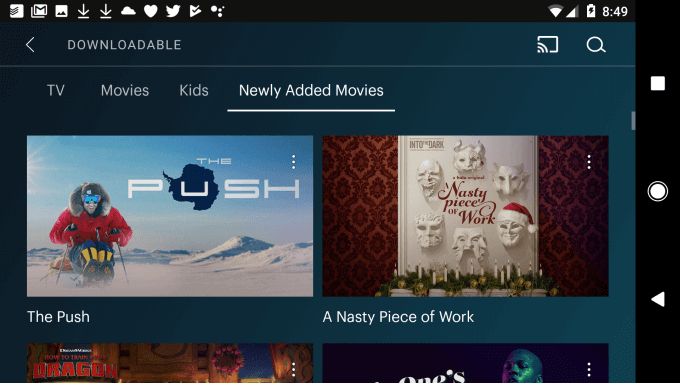
Como você pode ver, esta área está organizada em TV, Filmes, Filmes para crianças ou Filmes adicionados recentemente. Economize algum tempo usando esta área e você garante que, se vir algo de que gosta, poderá fazer o download para o seu dispositivo local.
Quando usar a visualização offline do Hulu
O recurso de visualização offline do Hulu é perfeito para várias situações em que você se encontra. Algumas das mais comuns incluem:
Se você está pensando em atualizar para uma assinatura No-Ad Hulu, esse pode ser um excelente motivo para fazê-lo.